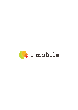I mobile for sp アプリunity設定資料
- 1. i-mobile for SP アプリ向け広告表示Unityプラグイン設定資料 Proprietary and Confidential to i-mobile Co.,Ltd. All Rights Reserved アプリ向け広告表示Unityプラグイン バージョン 1.0.0 (iOS、Android) 2013年09月版
- 2. 目次 1. 概要 2. プラグイン適用手順 2-1 プラグイン適用手順1 (iOS、Android共通) 2-2-a プラグイン適用手順2-a (iOS) 2-2-b プラグイン適用手順2-b (Android) 2-3-a プラグイン適用手順3-a (バナー広告) 2-3-a プラグイン適用手順3-b-1 (アイコン広告1) 2-3-a プラグイン適用手順3-b-2 (アイコン広告2) 2-3-a プラグイン適用手順3-b-3 (アイコン広告3) 2-3-a プラグイン適用手順3-b-4 (アイコン広告4) Proprietary and Confidential to i-mobile Co.,Ltd. All Rights Reserved 3. テストモードについて 4.?度な広告の表?制御 - 広告の非表示/再表?処理の組込み (バナー広告、アイコン広告共通) 5. その他 Page 1
- 3. 1. 概要 ? はじめに この資料はUnityアプリに広告を表示するために必要な、Unity?のプラグインの設定?法を記載した技術資料です。 ? 対象となるサービス ? 対象となる読者 Unity アプリ開発者 i-mobile for SP web i-mobile for SP app i-mobile for PC i-mobile 携帯版 Proprietary and Confidential to i-mobile Co.,Ltd. All Rights Reserved ? 対象プラットフォーム iOS iOS向けにビルドする場合、i-mobile iOS SDK 1.5.2以上が別途必要です Android Android向けにビルドする場合、i-mobile android SDK 1.5.0以上が別途必要です ? 広告表示方式 ■バナー表示方式 ■アイコン表示方式 ? アプリケーションの登録?広告スポットの作成 ■アイコン表示方式アプリケーションに、広告を表示するためには、i-mobileでアカウント登録を?い 「アプリケーションの登録」と「広告スポットの作成」が必要です。 Page 2
- 4. 2-1. プラグイン適用手順 (iOS、Android共通) プラグインの適用手順について説明します。 ① プラグインを組み込むUnityプロジェクトを開きます。 ② iMobileUnityPlugin1.0.0_unitypackageをダブルクリックします。 ③ importing package ダイアログが開きます。 Proprietary and Confidential to i-mobile Co.,Ltd. All Rights Reserved Page 3 ④ 全てのファイルにチェックが入っていることを確認後、Importボタンをクリックします。 ⑤ 正常にImportが完了すると、ProjectタブのAssets以下なPluginsフォルダが展開されます。 以上でプラグインの適?は完了となります。
- 5. 2-2-a. プラグイン適用手順 2-a (iOS) ① i-mobile管理画?からiOS用のSDKをダウンロードしてください。(本手順の中でSDKに同梱されているファイルが必要になります。) ② UnityからXcode?のプロジェクトを出?し、Xcodeで開きます。 ③ 必要なframeworkをプロジェクトに適用します。 ※詳細な適用手順については、『imobile_for_SP_app_iOS_SDK_x.x.x.zip』に付属している 『i-mobile for SP アプリiOS設定資料.pdf』の「5. アプリの設定 - 1. XcodeによるSDKの設定2」から 「5. アプリの設定 - 1. XcodeによるSDKの設定7」を参照してください。 また、適用に必要になる各種ファイルも、同ファイルに同梱されています。 本手順は、最初にXcodeでビルドする前に?度だけ?う?順です。 以降は、 UnityからXcode?のプロジェクトを出?する際、表?される以下のWarningに対して、 本手順は、iOS向けにアプリをビルドする際に必要となる手順です。(Androidアプリのみビルドする場合は不要です。) Proprietary and Confidential to i-mobile Co.,Ltd. All Rights Reserved Page 4 「Append」を選択することにより、上記の手順で設定した内容を維持したまま、Xcode?のプロジェクトが出?されます。 ※ここで、「Replace」を選択した場合、上記の手順で設定した内容は全て消えてしまうため、ご注意ください。 以上が、iOS向けにアプリをビルドする際に必要となる手順です。
- 6. 2-2-b. プラグイン適用手順 2-b (Android) ① i-mobileSDK.jarファイルを「Plugins/Andrroid/」に配置します。 ※i-mobileSDK.jarファイルは、『imobile_for_SP_app_android_SDK_x.x.x.zip』に同梱されています。 ② AndroidManifest.xmlを開きます。 本手順は、Android向けにアプリをビルドする際に必要となる手順です。(iOSアプリのみビルドする場合は不要です。) i-mobileSDK.jar ② ① ドラッグアンドドロップ Proprietary and Confidential to i-mobile Co.,Ltd. All Rights Reserved Page 5 ③ AndroidManifest.xmlの以下の部分を編集します。 ③-1の記述は、テストモードフラグです。 ※ 広告表示をテストモードで確認する場合はtrueに。アプリ公開時などはfalseに設定してください。 ③-2の記述は、パブリッシャーIDを設定するための記述です。 ※パブリッシャーIDは、i-mobileの管理画?から取得してください。 【補足】独自のAndroidManifest.xmlを使用する場合は、前述の③-1、③-2に加えて、以下の?を追加してください。 以上が、Android向けにアプリをビルドする際に必要となる手順です。 <meta-data android:name="i-mobile_Testing" android:value="true" /> <meta-data android:name="i-mobile_Publisher_ID" android:value="xxxxxxx" /> ③-2 ③-1 <uses-permission android:name="android.permission.INTERNET" /> <uses-permission android:name="android.permission.ACCESS_NETWORK_STATE" />
- 7. 2-3-a. 広告の表?処理の組込み 3-a (バナー広告) ?バナー広告表?処理の組込み?法 以下は、「3. プラグイン適??順」まで完了していることを前提とします。 引数 設定値 iOS補足 Android補足 publisherId i-mobileの管理画?より割り当てられたパブリッシャーID AndroidManifestにて設定するため無し mediaId i-mobileの管理画?より割り当てられたメディアID spotId i-mobileの管理画?より割り当てられたスポットID iOS用のスポットIDを設定 Android用のスポットIDを設定 left バナー広告を表示する位置(X座標) 値はpxとして適用 値はdpiとして適用 top バナー広告を表示する位置(Y座標) 値はpxとして適用 値はdpiとして適用 testMode テストモードフラグ (true : テストモード false: 本番) AndroidManifestにて設定するため無し 【引数】 【組込み方法】 MonoBehaviour の「void start()」などの広告表示を開始したいタイミングで広告表示を開始するためのメソッドを呼び出してください。 iOSの場合 iMobile.createIMobileAdView_iOSを呼び出してください。 Androidの場合 iMobile.createIMobileAdView_Androidを呼び出してください。 Proprietary and Confidential to i-mobile Co.,Ltd. All Rights Reserved testMode テストモードフラグ (true : テストモード false: 本番) AndroidManifestにて設定するため無し Page 6 【記述例】 【戻り値】 項目 設定値 iOS補足 Android補足 ViewID Pluginにて作成された広告表示用ViewのID void start () { #if UNITY_EDITOR #elif UNITY_IPHONE int adViewIosId = iMobile.createIMobileAdView_iOS( publisherId, mediaId, spotId, left, top, true ); #elif UNITY_ANDROID int adViewAndroidId = iMobile.createIMobileAdView_Android( mediaId, spotId, left, top ); #endif } iOS向けバナー広告表?処理呼び出し Android向けバナー広告表?処理呼び出し
- 8. 2-3-a. 広告の表?処理の組込み 3-b-1 (アイコン広告) ?アイコン広告表?処理の組込み?法 以下は、「3. プラグイン適??順」まで完了していることを前提とします。 引数 設定値 iOS補足 Android補足 publisherId i-mobileの管理画?より割り当てられたパブリッシャーID AndroidManifestにて設定 mediaId i-mobileの管理画?より割り当てられたメディアID spotId i-mobileの管理画?より割り当てられたスポットID iOS用のスポットIDを設定 Android用のスポットIDを設定 left アイコン広告を表示する位置(X座標) pxとして適用 dpiとして適用 top アイコン広告を表示する位置(Y座標) pxとして適用 dpiとして適用 width アイコン広告を表?する領域の横幅 pxとして適用 dpiとして適用 height アイコン広告を表?する領域の縦幅 pxとして適用 dpiとして適用 【引数】 【組込み方法】 MonoBehaviour の「void start()」などの広告表示を開始したいタイミングで広告表示を開始するためのメソッドを呼び出してください。 iOSの場合 iMobile.createIMobileAdIconView_iOSを呼び出してください。 Androidの場合 iMobile.createIMobileAdIconView_Androidを呼び出してください。 Proprietary and Confidential to i-mobile Co.,Ltd. All Rights Reserved height アイコン広告を表?する領域の縦幅 pxとして適用 dpiとして適用 params アイコン広告を表示する際の表示設定用パラメータ iMobileIconParams_iOSを使用 ※設定可能なパラメータについては、 後述の表示パラメータを参照してください iMobileIconParams_Androidを使用 ※設定可能なパラメータについては、 後述の表示パラメータを参照してください testMode テストモードフラグ (true : テストモード false: 本番) AndroidManifestにて設定 Page 7 【記述例】 【戻り値】 項目 設定値 iOS補足 Android補足 ViewID Pluginにて作成された広告表示用ViewのID void start () { #if UNITY_EDITOR #elif UNITY_IPHONE iMobileIconParams_iOS params_iOS = new iMobileIconParams_iOS(); params_iOS.iconNumber = 4; int adViewIosId = iMobile.createIMobileAdIconView_iOS( publisherId, mediaId, spotId, left, top, width, height, params_iOS, true ); #elif UNITY_ANDROID iMobileIconParams_Android params_Android = new iMobileIconParams_Android (); params_Android.iconNumber = 4; int adViewAndroidId = iMobile.createIMobileAdIconView_Android( mediaId, spotId, left, top, width, height, params_Android ); #endif } iOS向け表示パラメータの作成 iOS向け表示パラメータの設定 iOS向けアイコン広告表?処理呼び出し Android向け表示パラメータの作成 Android向け表示パラメータの設定 Android向けアイコン広告表?処理呼び出し
- 9. ■■アイコン広告の表示用パラメータについてアイコン広告の表示用パラメータについて アイコン広告は以下の表??パラメータによって?た目を変更することが可能です。 アイコン広告枠 【アイコン広告枠の表示用パラメータ項目】 ?アイコン広告表示数(Max10) ?アイコン表示サイズ ?アイコン広告表示間隔 ?アイコン広告右マージン ?アイコン広告とアイコンタイトルの間隔 ?アイコン広告表示位置(縦軸) アイコン表示サイズは、画面内に 収まらない場合は、自動的に 画面に収まるように調整されます ※① ※② ※① アイコン表示間隔は、画面内に 収まらない場合は、画面内に 収まるように自動的に調整されます ※② 2-3-a. 広告の表?処理の組込み 3-b-2 (アイコン広告) Proprietary and Confidential to i-mobile Co.,Ltd. All Rights Reserved Page 8 文字サイズは、アイコンのサイズにより全角6文字(半角11文字)の 表示可能なサイズに自動補正されます。 但し、自動補正されたサイズより小さいフォントサイズが指定されている場合は、 指定されているサイズが適用されます。 【アイコン広告タイトルの表示用パラメータ項目】 ?表示/非表示 ?文字色 ?文字サイズ ※③ ?フォント ?表示レイアウト ?影の有無 ?影の色 ?影のずれ具合(X軸) ※④ ?影のずれ具合(Y軸) ※④ ?影のぼかし具合 ※③ ※④ 広告広告 ?字の部分が影の場合、 が影のずれ具合(X軸) が影のずれ具合(Y軸) となります 収まらない場合は、画面内に 収まるように自動的に調整されます(※1のアイコンサイズよりも先に調整されます) また、左右の余白が大きい場合は、 自動的に余白を配分し、均等に 配置します。(均等配置については、 パラメータで無効にすることが可能です) タイトルタイトル0101 タイトルタイトル0202 タイトルタイトル0303 タイトルタイトル0404
- 10. 設定項目 記述サンプル(コード) デフォルト値 補足事項 ア イ コ ン 広 告 枠 アイコン広告表示数 params. iconNumber = 4; 4 アイコン広告枠表示サイズ params. iconSize = 57.0f; 57.0f float値で設定してください アイコン広告表示間隔 params. iconSpaceMargin = 20; 20.0f float値で設定してください 画面内に収まらない場合は、自動的にサイズが調整されます アイコン広告と アイコンタイトルの間隔 params. iconMarginBottom = 0.0f; 0.0f float値で設定してください 画面内に収まらない場合は、自動的にサイズが調整されます アイコン広告表示位置(縦軸) params. iconMarginTop = 0.0f; 0.0f float値で設定してください アイコン広告左マージン params. iconMarginLeft = 10.0f; 10.0f float値で設定してください アイコン広告右マージン params. iconMarginRight = 10.0f; 10.0f float値で設定してください アイコン均等配置 params. iconJustify = true; true 均等配置?う場合、指定されたアイコン広告間隔は無視されます 2-3-a. 広告の表?処理の組込み 3-b-3 (アイコン広告) ■アイコン広告の表示パラメータの記述方法■アイコン広告の表示パラメータの記述方法((iMobileIconParams_iOSiMobileIconParams_iOS)) Proprietary and Confidential to i-mobile Co.,Ltd. All Rights Reserved Page 9 アイコン均等配置 params. iconJustify = true; true 均等配置?う場合、指定されたアイコン広告間隔は無視されます 任意の間隔で制御したい場合は、Falseを指定してください ア イ コ ン 広 告 タ イ ト ル 表示/非表示 params. iconTitleEnable = true; true true:表示 false:非表示 文字色 params. iconTitleFontColor = "#FFFFFF"; #FFFFFF(白) RGB形式で設定してください 文字サイズ params. iconTitleFontSize = 12; 12 フォント params. iconTitleFontFileName = ""; "" フォントファミリー名を設定してください 表示レイアウト params. iconTitleGravity = "CENTER" CENTER 左寄せ:LEFT 中央寄せ:CENTER 右寄せ:RIGHT 影の有無 params. iconTitleShadowEnable = true; true true:影付き false:影無し 影の色 params. iconTitleShadowColor = “#000000"; #000000(?) RGB形式で設定してください 影のずれ具合(X軸) params. iconTitleShadowDx = 1.2f; 1.2 float値で設定してください 影のずれ具合(Y軸) params. iconTitleShadowDy = 1.2f; 1.2 float値で設定してください
- 11. 設定項目 記述サンプル(コード) デフォルト値 補足事項 ア イ コ ン 広 告 枠 アイコン広告表示数 params. iconNumber = 4; 4 アイコン広告枠表示サイズ params. iconSize = 57; 57 ??値は全てdpi変換されます アイコン広告表示レイアウト params. iconTitleGravity = "CENTER" CENTER 左寄せ:LEFT 中央寄せ:CENTER 右寄せ:RIGHT アイコン広告表示間隔 params. iconSpaceMargin = 20; 20 ??値は全てdpi変換されます また、画面内に収まらない場合は、自動的にサイズが調整されます アイコン広告と アイコンタイトルの間隔 params. iconMarginBottom = 0; 0 ??値は全てdpi変換されます また、画面内に収まらない場合は、自動的にサイズが調整されます アイコン広告表示位置(縦軸) params. iconMarginTop = 0; 0 ??値は全てdpi変換されます アイコン広告左マージン params. iconMarginLeft = 10; 10 ??値は全てdpi変換されます アイコン広告右マージン params. iconMarginRight = 10; 10 ??値は全てdpi変換されます 2-3-a. 広告の表?処理の組込み 3-b-4 (アイコン広告) ■アイコン広告の表示パラメータの記述方法■アイコン広告の表示パラメータの記述方法((iMobileIconParams_AndroidiMobileIconParams_Android)) Proprietary and Confidential to i-mobile Co.,Ltd. All Rights Reserved Page 10 アイコン広告右マージン params. iconMarginRight = 10; 10 ??値は全てdpi変換されます アイコン均等配置 params. iconJustify = true; true 均等配置?う場合、指定されたアイコン広告間隔は無視されます 任意の間隔で制御したい場合は、Falseを指定してください ア イ コ ン 広 告 タ イ ト ル 表示/非表示 params. iconTitleEnable = true; true true:表示 false:非表示 文字色 params. iconTitleFontColor = "#FFFFFF"; #FFFFFF(白) RGB形式で設定してください 文字サイズ params. iconTitleFontSize = 12; 12 ??値は全てdpi変換されます フォント params. iconTitleFontFileName = ""; "" ttfファイルまたはotfファイル ※ファイルは、plugins/android/assetsフォルダ内に配置してください 表示レイアウト params. iconTitleGravity = "CENTER" CENTER 左寄せ:LEFT 中央寄せ:CENTER 右寄せ:RIGHT 影の有無 params. iconTitleShadowEnable = true; true true:影付き false:影無し 影の色 params. iconTitleShadowColor = "000000"; #000000(?) RGB形式で設定してください 影のずれ具合(X軸) params. iconTitleShadowDx = 1.2f; 1.2 float値で設定してください 影のずれ具合(Y軸) params. iconTitleShadowDy = 1.2f; 1.2 float値で設定してください 影のぼかし具合 params. iconTitleShadowRadus = 0.1f; 0.1 float値で設定してください
- 12. テストモードでは以下のことが可能となります。 ? エラー情報の出?(ログ、および広告枠にエラー情報が表示されます。) ? テスト広告配信によるi-mobileとの疎通確認 ? テスト広告表示によるレイアウト調整 エラーのメッセージと対策について ① 初期設定エラー ? メッセージ:(IM) It is an initialization error. Please review setting. ? 対策:初期設定を?っていない可能性が考えられます。 ② 設定エラー ? メッセージ:(IM) Permission Error>> invalid setting(partner,media,spot) ? 対策:管理画?のアプリ設定値と同じIDを設定します。 ③ パッケージ指定エラー ? メッセージ:(IM) Permission Error>> can not accept package ? 対策:アプリケーションのパッケージ名を管理画?に正しく??します。 3. テストモードについて Proprietary and Confidential to i-mobile Co.,Ltd. All Rights Reserved ? 対策:アプリケーションのパッケージ名を管理画?に正しく??します。 ④ プラットフォームエラー ? メッセージ:(IM) Permission Error>> can not accept platform ? 対策:設定されているメディアID、スポットIDがiOSとは異なる プラットフォームが指定されてます。 管理画?の設定を確認ください。 ⑤ 不明エラー ? メッセージ:Unknown Error ? 対策:ネットワークに接続できない。または不安定な状態が原因で起こることが多いです。 ※ 管理画?にて正しいデータを登録後、反映までにしばらく時間がかかります。 正しい値を指定した場合でもエラーとなる場合、しばらく待ってから再度テストを?ってください。 Page 11
- 13. 4. ?度な広告の表?制御 - 広告の非表示/再表?処理の組込み (バナー広告、アイコン広告共通) ?広告の表示/非表?処理の組込み?法 以下は、「4. 広告の表?処理の組込み」まで完了していることを前提とします。 引数 設定値 iOS補足 Android補足 ViewID Pluginにて表?処理呼び出し時に、戻り値として返ってくる ViewのID 【引数】 【戻り値】 【組込み方法】 MonoBehaviour の「void update()」 「void onGUI」などの広告表?を切り替えたいタイミングで該当のメソッドを呼び出してください。 《非表示》 iOS、Android共通 iMobile. hideIMobileAdView を呼び出してください。 《再表示》 iOS、Android共通 iMobile. showIMobileAdView を呼び出してください。 Proprietary and Confidential to i-mobile Co.,Ltd. All Rights Reserved Page 12 【記述例】 《非表示にする場合》 《再表示する場合》 【戻り値】 void update() { iMobile.hideIMobileAdView(adViewId); } ありません。 void update() { iMobile.showIMobileAdView(adViewId); }
- 14. 5. その他 ? 適切な利?のお願い 【iOS】 iOS SDKに同梱されている『i-mobile for SP アプリiOS設定資料.pdf』の「6. 利?上の注意 適切な利?のお願い」を、ご参照ください。 【Android】 Android SDKに同梱されている『i-mobile for SP アプリandroid設定資料.pdf』の「よくある質問と回答」を、ご参照ください。 補足:上記内容に「1画面につき、1広告のみでご利?ください。」の記載がありますが、同?画?内であってもスポットIDが異なっている場合は、 広告を複数同時に設置(バナー広告 + アイコン広告等)することができます。 ※アイコン広告は1スポットIDに対して複数のアイコン広告が表示されますが、前述の制限には該当しません。 ? 不適切な事例 【iOS】 iOS SDKに同梱されている『i-mobile for SP アプリiOS設定資料.pdf』の「6. 利?上の注意 不適切な事例」を、ご参照ください。 【Android】 Android SDKに同梱されている『i-mobile for SP アプリandroid設定資料.pdf』の「よくある質問と回答」を、ご参照ください。 ? アプリケーションを申請する前に Proprietary and Confidential to i-mobile Co.,Ltd. All Rights Reserved ? アプリケーションを申請する前に 【iOS】 iOS SDKに同梱されている『i-mobile for SP アプリiOS設定資料.pdf』の「6. 利?上の注意 AppStoreへ登録する前に」を、ご参照ください。 【Android】 Android SDKに同梱されている『i-mobile for SP アプリandroid設定資料.pdf』の「よくある質問と回答」を、ご参照ください。 ?トラブルシューティング 【iOS】 iOS SDKに同梱されている『i-mobile for SP アプリiOS設定資料.pdf』の「7. トラブルシューティング」を、ご参照ください。 【Android】 Android SDKに同梱されている『i-mobile for SP アプリandroid設定資料.pdf』の「よくある質問と回答」を、ご参照ください。 ?外部ライブラリについて 【iOS】 iOS SDKに同梱されている『i-mobile for SP アプリiOS設定資料.pdf』の「8. その他 外部ライブラリについて」を、ご参照ください。 【Android】 Androidは外部ライブラリは使用しておりません。 Page 13